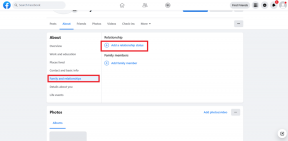Ako jednoducho dávkovo premenovať súbory v systéme Mac OS X Yosemite
Rôzne / / February 15, 2022

Som si istý, že na vašom Macu sú momentálne stovky neusporiadaných súborov. Fotky z dovolenky, PDF dokumenty, stiahnutia, televízne epizódy, a to sa ešte nezaoberá.
Prvým krokom k usporiadaniu obsahu je dať mu správny názov a definovať ho. Potom prídeš na to, kam to ide.
To je miesto, kde prichádza na scénu dávkové premenovanie, najmä keď hovoríte o fotografiách, sú veľmi rýchlo chaotické. Doteraz ste na dávkové premenovanie súborov potrebovali použiť aplikáciu tretej strany, ale v súčasnosti je to správne do OS X Yosemite.
Poďme sa pozrieť, ako to funguje.
Dávkové spracovanie všetkých vecí: Milujem dávkové spracovanie. A je to jednoduché. Môžeš dávková zmena veľkosti obrázkov pomocou RIOT, dávkový vodoznak, pridajte orámovanie pomocou nástroja Border Maker a komprimovať veľkosť obrázka pomocou ImageOptim.
Ako dávkovo premenovať súbory v OS X Yosemite
Najprv otvorte Finder a prejdite do priečinka, kde leží neusporiadaný neporiadok. Vyberte všetky príslušné súbory a kliknutím pravým tlačidlom myši vyvolajte možnosti.

Uvidíte a Premenovať položky „X“… možnosť. Kliknutím naň sa zobrazí obrazovka, ktorú hľadáme.
Možnosti premenovania v Yosemite
Budem používať priečinok so všetkými snímkami obrazovky Toggl recenzia ako príklad. Všetky majú super dlhé a zvláštne mená, pretože prešli niekoľkými aplikáciami na spracovanie a každá aplikácia pridáva na koniec obrázka nejaký text. Bolo by skvelé, keby som ich mohol premenovať na niečo podobné Prepnúť 1, Prepnúť 2 a tak ďalej.
Vo vyskakovacom okne sú tri možnosti – Nahradiť text, Pridaj text, a Formátovať. Pozrime sa na nich jeden po druhom.
Nahradiť text

Tento je celkom jednoduchý. Zadajte text, ktorý nechcete podpísať Nájsť a potom zadajte nový text do Nahradiť s lúka.
Pridaj text

Táto možnosť vám umožňuje pridať text na koniec alebo začiatok názvu súboru.
Formátovať
Toto je ten veľký. To je to, čo hádam väčšina z nás bude používať. Umožňuje vám odstrániť aktuálny názov súboru, aby ste mohli začať odznova.
Existuje niekoľko možností, s ktorými sa môžete pohrať. je tam Formát názvu a Kde možnosť. Pre Formát názvu vyberám si Meno a Index pretože chcem pridať číslo na koniec názvu súboru. Môžete si vybrať aj index alebo dátum.

The Vlastný formát pole je miesto, kam by ste mali napísať hlavný text. Text, ktorý bude podobný v každom súbore. Ak chcete, aby medzi menom a číslom bola medzera, pridajte na koniec tohto textu medzeru alebo spojovník.
Pre Kde môžete určiť, či chcete, aby bolo číslo umiestnené na začiatku alebo na konci názvu súboru.
Šťastné premenovanie

To bolo celkom jednoduché, však? Teraz pokračujte a premenujte všetky veci! Ale nezabudnite sa s nami podeliť o nové tituly v komentároch nižšie (žartujte, dajte si záležať na komentároch, prosím).
Posledná aktualizácia 3. februára 2022
Vyššie uvedený článok môže obsahovať pridružené odkazy, ktoré pomáhajú podporovať Guiding Tech. Nemá to však vplyv na našu redakčnú integritu. Obsah zostáva nezaujatý a autentický.